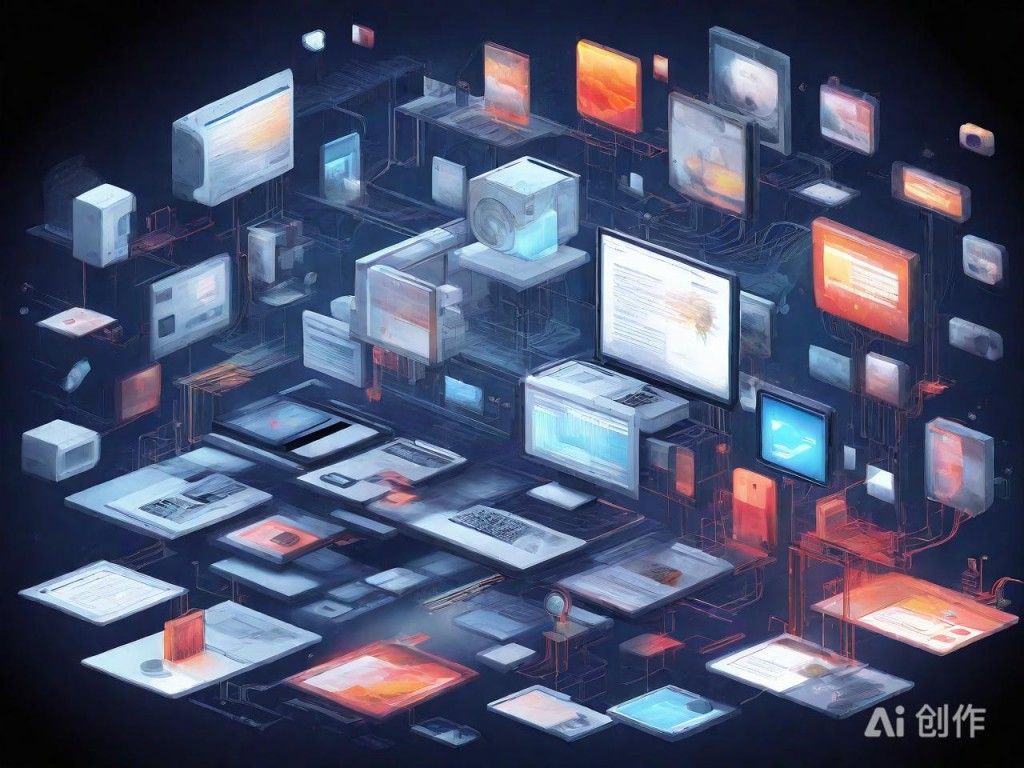Windows系统C++编译器与环境搭建快速指南
需要安装一个C++编译器。在Windows系统上,有多个编译器
|
Windows系统C++编译器与环境搭建是进行C++开发的基础步骤。下面将介绍一种简洁明了的搭建方法,帮助读者快速搭建起C++的开发环境。 需要安装一个C++编译器。在Windows系统上,有多个编译器可供选择,其中MinGW-w64和Microsoft Visual C++(简称MSVC)是两个常见的选项。MinGW-w64是一个轻量级的编译器,它基于GCC(GNU Compiler Collection)且专门针对Windows做了优化。推荐从MinGW-w64的官方网站下载最新版本的安装包,并按照提示进行安装。 安装MinGW-w64时,注意选择正确的架构(如x86_64代表64位操作系统)和线程模型(posix或win32根据个人需求选择)。另外,为了方便使用,建议将MinGW-w64的安装路径设置为无空格和中文的文件夹,如C:\mingw64。安装完成后,需要将MinGW-w64的bin目录添加到系统的环境变量PATH中,以便在命令行中直接使用gcc和g++等编译命令。 接下来,需要选择一个代码编辑器或集成开发环境(IDE)。Visual Studio Code(简称VS Code)是一个受欢迎的编辑器,它轻量且扩展性强,非常适合C++开发。可以从VS Code的官方网站下载安装包并进行安装。安装完成后,打开VS Code,从扩展商店中安装“C/C++”扩展和“Code Runner”插件,这些工具将为VS Code提供代码高亮、错误提示以及一键运行等功能。
AI绘图结果,仅供参考 配置VS Code以支持C++编译和运行。在项目文件夹中创建一个C++源文件(如hello.cpp),编写一个简单的C++程序(如打印“Hello, World!”)。在VS Code中,可以通过配置tasks.json和launch.json文件来自定义编译和运行任务。不过,对于初学者来说,直接使用Code Runner插件的右上角运行按钮或按F5启动调试功能来运行代码,会更加方便快捷。站长个人见解,Windows系统上的C++编译器与环境搭建相对简单。通过选择合适的编译器和代码编辑器,并进行必要的配置,就可以开始进行C++编程了。希望这篇指南能帮助读者顺利搭建起自己的C++开发环境。 (编辑:源码网) 【声明】本站内容均来自网络,其相关言论仅代表作者个人观点,不代表本站立场。若无意侵犯到您的权利,请及时与联系站长删除相关内容! |